Maison >Tutoriel mobile >téléphone Android >Que se passe-t-il lorsque le DNS est piraté (comment résoudre le piratage de nom de domaine)
Que se passe-t-il lorsque le DNS est piraté (comment résoudre le piratage de nom de domaine)
- WBOYWBOYWBOYWBOYWBOYWBOYWBOYWBOYWBOYWBOYWBOYWBOYWBavant
- 2024-04-02 08:01:23767parcourir
Selon l'éditeur PHP Zimo, le piratage DNS est un phénomène courant, qui entraîne généralement la redirection de noms de domaine vers des sites Web malveillants. Pour résoudre ce problème, vous pouvez utiliser des pare-feu, des services DNS sécurisés, des certificats SSL et d'autres méthodes pour renforcer la sécurité du réseau. De plus, vérifier régulièrement les enregistrements de résolution de noms de domaine, éviter de cliquer sur des liens suspects et renforcer la sécurité des e-mails sont également des mesures efficaces pour prévenir le piratage DNS. Grâce à ces méthodes, la sécurité du site Web peut être améliorée et la confidentialité des utilisateurs ainsi que la sécurité des données peuvent être protégées.

Étapes pour désactiver temporairement la résolution DNS
Parfois, empêchant l'ensemble du système informatique d'accéder à un site Web spécifique, la résolution DNS est détournée. La désactivation de la résolution DNS est probablement la solution la plus simple.
Veuillez ouvrir le "Panneau de configuration" dans lequel vous souhaitez désactiver la résolution DNS et cliquez sur "Réseau et Internet". Cliquez sur "Centre Réseau et Partage" dans le menu de gauche. Cliquez dans le menu ci-dessous sur « Modifier les paramètres de l'adaptateur », puis double-cliquez sur « Connexion au réseau local ». Ensuite, double-cliquez et cliquez sur Internet Protocol Version 4 (TCP/IPv4) « Propriétés ».

et que l'adresse du serveur DNS a été modifiée en une adresse IP ou une adresse de serveur DNS disponible, assurez-vous de ne pas avoir modifié les paramètres DNS pour obtenir automatiquement l'adresse IP ou l'adresse du serveur DNS.
Étapes pour modifier temporairement l'adresse du serveur DNS
Parfois, cela peut prêter à confusion lorsque la résolution DNS est piratée. La solution au problème consiste en fait à modifier temporairement l’adresse du serveur DNS. Saisissez ensuite l'adresse du serveur DNS pour désactiver la résolution DNS en sélectionnant un serveur DNS fiable tel que GoogleDNS ou OpenDNS. Le site Web d'assistance du fournisseur de services DNS sur un appareil tel qu'un téléphone mobile ou une télévision intelligente. Il peut s'agir de votre ordinateur.
Veuillez d'abord modifier l'adresse du serveur DNS si vous rencontrez des problèmes de piratage DNS sur votre ordinateur ou si vous ne parvenez pas à accéder à un site Web spécifique. Par exemple, utilisez l'obtention automatique d'une adresse IP ou utilisez la résolution DNS sur l'appareil. Vous pouvez également essayer d'autres méthodes pour vider le cache DNS.
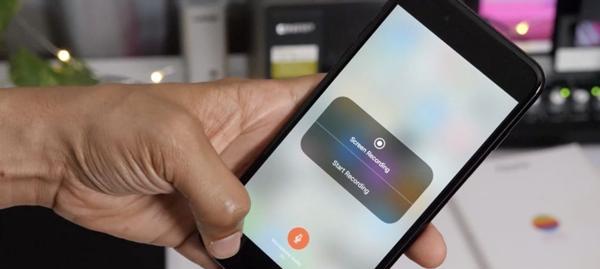
Étapes pour désactiver temporairement le pare-feu
Le pare-feu est un élément important de la protection de la sécurité de votre ordinateur. Cependant, les pare-feu bloquent parfois les requêtes réseau entrantes et sortantes non autorisées. La résolution DNS peut être bloquée si les paramètres du pare-feu de votre ordinateur ne sont pas sécurisés.
La désactivation temporaire du pare-feu peut être une solution plus efficace. Et sélectionnez et ouvrez l'interface des paramètres de l'ordinateur "Pare-feu Windows". Cliquez sur "Paramètres de sécurité" dans le menu de gauche. Cliquez sur "Gérer le site" dans le menu ci-dessous. Sélectionnez « Désactiver le pare-feu Windows » dans le menu ci-dessous.
Étapes pour utiliser un outil de dépannage réseau
Utilisez un outil de dépannage réseau pour le vérifier et le résoudre si vous n'êtes pas sûr de la cause du problème de piratage DNS.
Pour ce faire, utilisez l'outil intégré "Windows Network Diagnostic Tool" fourni par Windows. Cet outil vous aide à trouver rapidement le problème. Et en affichant les propriétés de connexion réseau, vous pourrez voir si votre ordinateur parvient à se connecter au réseau, après avoir activé cet outil.
Lorsque vous utilisez cet outil, veuillez noter :
Si vous effectuez un "Dépannage réseau", vous devrez peut-être d'abord exécuter l'outil de dépannage réseau sur votre ordinateur et vous n'avez jamais activé l'outil de dépannage réseau auparavant.
Étapes pour utiliser l'outil de gestion d'adresses DNS
L'outil de gestion d'adresses DNS vous aide à libérer et à gérer la résolution DNS. Afin d'obtenir automatiquement l'adresse du serveur DNS, vous pouvez afficher les adresses des serveurs DNS disponibles sur votre ordinateur à l'aide de cet outil. Cela vous aide à le mapper à un serveur DNS. L'outil de gestion des adresses DNS peut facilement afficher le serveur DNS actuellement utilisé.
Étapes pour redémarrer votre ordinateur
Parfois, le simple redémarrage de votre ordinateur peut résoudre les problèmes de piratage DNS. Ensuite, ouvrez-le à nouveau et essayez d'éteindre l'ordinateur. Ceci afin de garantir que vous trouverez éventuellement une solution au problème.
Ensuite, l'utilisation du serveur DNS par défaut peut être une meilleure option si vous ne parvenez pas à trouver la cause du problème via les étapes ci-dessus. Google fournit un outil appelé « GoogleChromePublicationTools » qui vous aide à gérer votre trafic réseau, notamment en bloquant le piratage DNS.
Ce qui précède est le contenu détaillé de. pour plus d'informations, suivez d'autres articles connexes sur le site Web de PHP en chinois!
Articles Liés
Voir plus- Quoi étudier dans la majeure en technologie des réseaux
- Points de connaissances en technologie réseau de niveau informatique 3
- Quelle est la différence entre la technologie des applications informatiques et la technologie des réseaux informatiques ?
- L'iPhone 15 Pro accueille la dernière technologie réseau d'Apple : Thread
- Xiaomi et Redmi ont annoncé que bon nombre de leurs produits seront mis à niveau vers le WiFi-7, ouvrant ainsi un nouveau chapitre dans la technologie réseau.

